
V tomto tutoriálu vám ukážeme, jak nainstalovat MATE Desktop na Fedoru 35. Pro ty z vás, kteří to nevěděli, je MATE Desktop Environment pokračováním GNOME 2. Poskytuje intuitivní a atraktivní desktopové prostředí využívající tradiční metafory pro Linux a další operační systémy podobné Unixu. MATE je také vynikající volbou pro systémy nižší třídy nebo ty, kteří chtějí zůstat efektivní v oblasti systémových prostředků.
Tento článek předpokládá, že máte alespoň základní znalosti Linuxu, víte, jak používat shell, a co je nejdůležitější, hostujete svůj web na vlastním VPS. Instalace je poměrně jednoduchá a předpokládá, že běží v účtu root, pokud ne, možná budete muset přidat 'sudo ‘ k příkazům pro získání oprávnění root. Ukážu vám krok za krokem instalaci prostředí MATE Desktop na Fedoře 35.
Předpoklady
- Server s jedním z následujících operačních systémů:Fedora 34 nebo Fedora 35.
- Abyste předešli případným problémům, doporučujeme použít novou instalaci operačního systému.
- Přístup SSH k serveru (nebo stačí otevřít Terminál, pokud jste na počítači).
non-root sudo usernebo přístup kroot user. Doporučujeme jednat jakonon-root sudo user, protože však můžete poškodit svůj systém, pokud nebudete při jednání jako root opatrní.
Nainstalujte MATE Desktop na Fedoru 35
Krok 1. Než budete pokračovat, aktualizujte svůj operační systém Fedora, abyste se ujistili, že všechny existující balíčky jsou aktuální. K aktualizaci serverových balíčků použijte tento příkaz:
sudo dnf upgrade sudo dnf update
Krok 2. Instalace MATE Desktop na Fedoru 35.
Ve výchozím nastavení je MATE k dispozici v základním úložišti Fedory 35. Nyní spusťte následující příkaz k instalaci MATE Desktop do vašeho systému Fedory:
sudo dnf install @mate-desktop
Kromě toho můžete také nainstalovat desktopové aplikace MATE pro „PLNOU“ instalaci:
sudo dnf install @mate-applications
Krok 3. Přístup k prostředí MATE Desktop na Fedoře.
Po úspěšné instalaci restartujte počítač. Až se vrátíte na přihlašovací obrazovku, klikněte na ikonu malého kolečka a ze seznamu na ploše vyberte MATE.
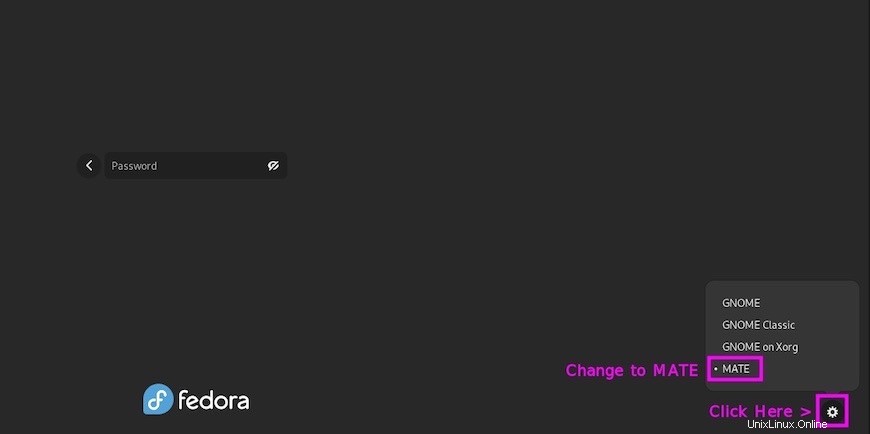
Blahopřejeme! Úspěšně jste nainstalovali MATE Desktop. Děkujeme, že jste použili tento návod k instalaci prostředí MATE Desktop do vašeho systému Fedora 35. Pro další nápovědu nebo užitečné informace vám doporučujeme zkontrolovat oficiální MATE Web pro počítače.